Videoyu Sabitlemek İçin DaVinci Resolve Nasıl Kullanılır [Çözüldü]
DaVinci Resolve, kapsamlı özellikleriyle bilinen üst düzey bir video düzenleme ve post prodüksiyon aracıdır. Birçok yetenekli video editörü videoyu sabitlemek için DaVinci Resolve'u kullanın projelerinin kalitesini artırmak için. Sabitleme özelliği, kullanıcıların genellikle beklenmedik kamera hareketleri veya elde çekim nedeniyle oluşan titrek klipleri yumuşatmasını sağlar. Bu yazıda, çeşitli yöntemler kullanarak DaVinci Resolve'de videoyu nasıl sabitleyeceğinizi öğreneceksiniz. Bu şekilde, videolarınızı geliştirebilir ve kliplerinizde sabit bir akış yaratabilirsiniz.
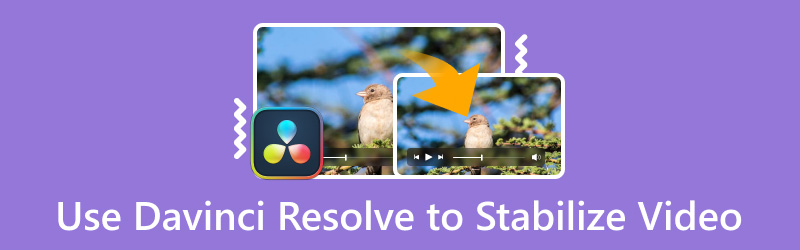
SAYFA İÇERİĞİ
- Bölüm 1. DaVinci Resolve nedir
- Bölüm 2. Düzenleme Sekmesinde Video Sabitleme
- Bölüm 3. Renk Sekmesinde Video Sabitleme
- Bölüm 4. Kesme Sekmesinde Video Sabitleme
- Bölüm 5. Video Sarsıntılarını Azaltmak İçin DaVinci Resolve'a En İyi Alternatif
- Bölüm 6. Videoyu Sabitlemek İçin DaVinci Resolve Kullanımı Hakkında SSS
Bölüm 1. DaVinci Resolve nedir
Video sabitlemenin teknik ayrıntılarına girmeden önce, öncelikle şunları öğrenelim: DaVinci ÇözümüBlackmagic Design tarafından geliştirilen bu çözüm, renk düzeltme, renk derecelendirme, görsel efektler ve ses post prodüksiyonu için kapsamlı bir çözümdür. DaVinci Resolve'un sabitleyicisi, kullanıcıların video sarsıntılarını azaltmasını sağlayan öne çıkan özelliklerden biridir. Ancak onu gerçekten dikkat çekici kılan şey, otomatik işlemlerden manuel ayarlamalara kadar çoklu sabitleme seçenekleridir. Kapsamlı araçlar ve güçlü performansla birleştiğinde, DaVinci Resolve basit ve karmaşık projeler için çok yönlü bir seçenek olarak öne çıkar.
Bölüm 2. Düzenleme Sekmesinde Video Sabitleme
İlk olarak, videoyu sabitlemenin ilk yöntemini inceleyelim Düzenle sekmesi. DaVinci Resolve'un bu kamera sabitleyicisi, Perspektif, Benzerlik ve Çeviri dahil olmak üzere çeşitli modlar sunar. Bu modlar istenmeyen sarsıntıyı azaltmaya ve görüntüleri yumuşatmaya yardımcı olabilir.
Aşama 1. Bir videoyu içe aktarın ve onu zaman çizelgesine sürükleyin Düzenle sekmesi.
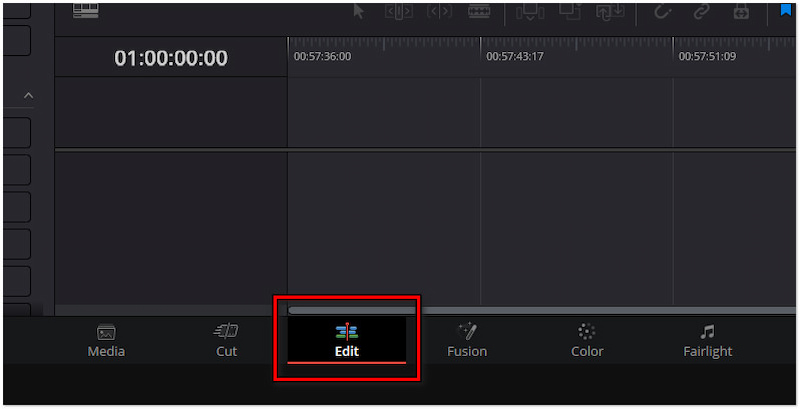
Adım 2. Denetçi sekmesine tıklayın ve şuraya gidin: Stabilizasyon Bölüm.
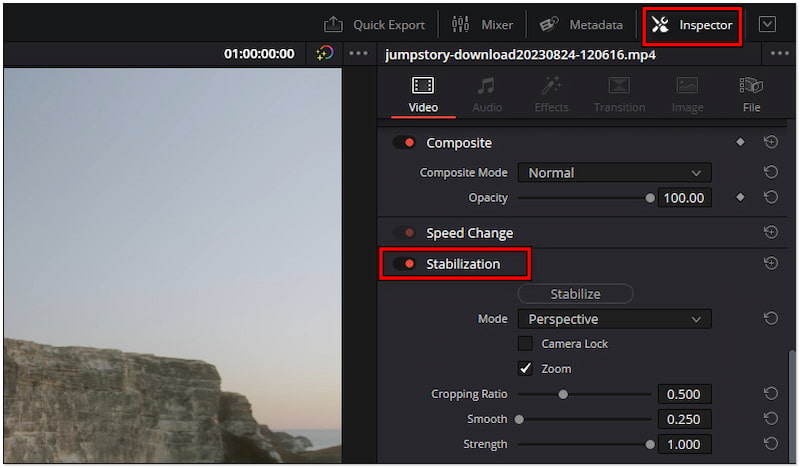
Aşama 3. Videonuzun ne kadar titrek olduğuna bağlı olarak bir Sabitleme modu seçin.
• Perspektif: Bu mod her türlü harekete uyum sağlamak için idealdir.
• Benzerlik: Bu mod, sabitleme yaparken en boy oranını korur.
• Tercüme: Bu mod yatay ve dikey sarsıntıyı düzeltir.
Düzenleme sekmesi, karmaşık ayarlamalar gerektirmeden videoyu sabitlemenin kolay bir yolunu sunar. Video sabitlemeye ek olarak, videoyu yeniden çerçevelemek için kırpabilirsiniz.
Bölüm 3. Renk Sekmesinde Video Sabitleme
Başka bir seçenek de DaVinci Resolve'nin renk sabitleyicisini kullanmaktır. Gelişmişin ötesinde Renk sınıflandırması özelliği, Renk sekmesi bir İzleyici aracıyla birlikte gelir. Çerçevedeki noktalara kilitlenmek ve çekim boyunca sabit kalmak için manuel sabitlemeye izin verir.
Aşama 1. Renk sekmesinde, şunu bulun: Takipçi Takip penceresine erişmek için.
Adım 2. Seçin Sabitleyici Pencere ve FX simgeleri arasında bir seçenek.
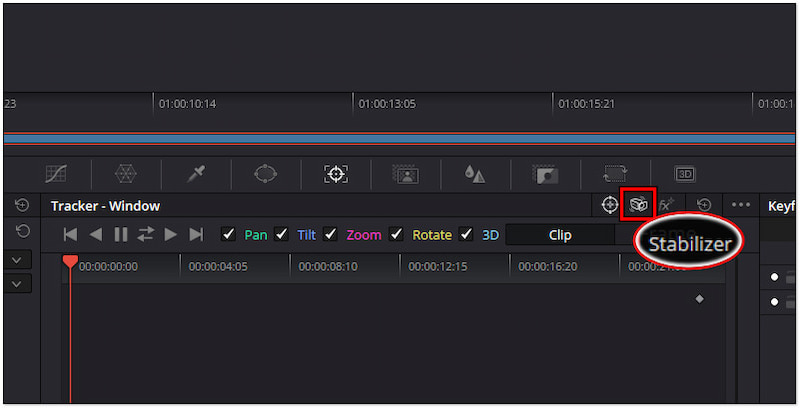
Aşama 3. Düzenle sekmesine benzer şekilde, videonuzun titreme düzeyine göre bir mod seçin.
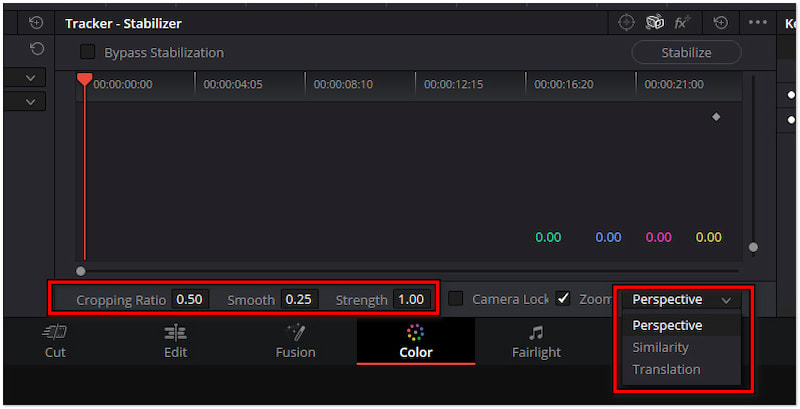
İpucu: Stabilizasyon efektini daha da ince ayarlamak için Kırpma Oranı, Pürüzsüzlük ve Gücü ayarlayın. Bu kontrol ayarları, videoya ne kadar stabilizasyon uygulanacağını yönetmeye yardımcı olur.
Bölüm 4. Kesme Sekmesinde Video Sabitleme
Son olarak, şunları düşünebilirsiniz: Kesmek Videoyu sabitlemek için DaVinci Resolve'de sekme. Bu yöntem hızlı düzenleme için idealdir ve hızlı çalışması gerekenler için faydalıdır. Sabitleme özelliği, kamera sarsıntısını azaltmak ve videoyu sabitlemek için basit bir çözüm sunar.
Aşama 1. Şuraya gidin: Kesmek sekmesine tıklayın ve sabitlemek istediğiniz videoya tıklayın.
Adım 2. Tıkla kaydırıcılar Araca erişmek ve Sabitleyiciyi seçmek için simgeye tıklayın.
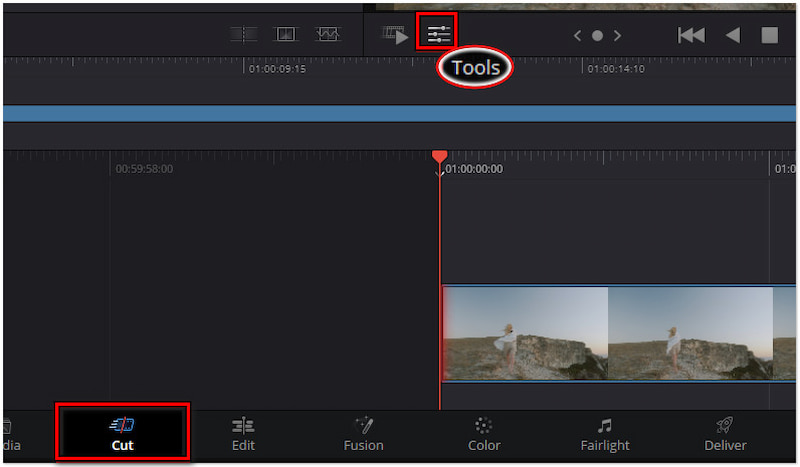
Aşama 3. Tercih ettiğiniz modu seçin ve tıklayın Stabilize et değişiklikleri uygulamak için.
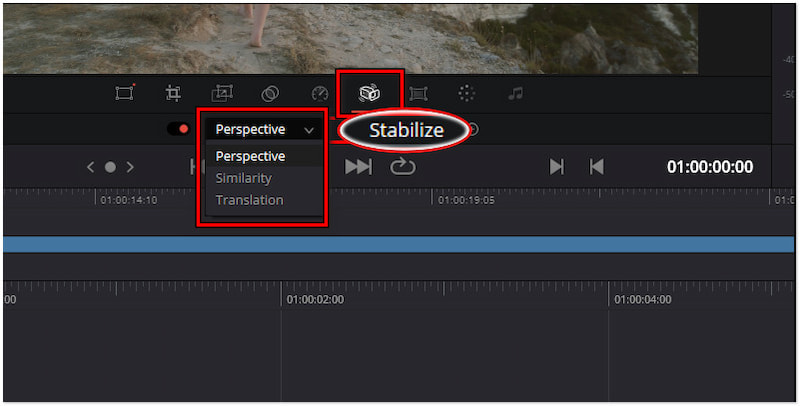
Kesme sekmesi, karmaşık menülerde gezinmeden video titremesini hızla azaltmanızı sağlar. Videoya otomatik olarak düzeltmeler uygular ve bu da onu zahmetsiz bir çözüm olarak kullanışlı hale getirir.
Bölüm 5. Video Sarsıntılarını Azaltmak İçin DaVinci Resolve'a En İyi Alternatif
DaVinci Resolve video sarsıntılarını azaltmak için güçlü bir çözüm sunsa da, teknoloji meraklısı olmayan kullanıcılar için uygun olmayabilir. Videoyu sabitlemek için DaVinci Resolve'den daha iyi performans gösterebilen hızlı ve basit bir çözüme ihtiyacınız varsa, Vidmore Video Geliştirici denemeye değer. Gelişmiş stabilizasyon algoritmalarıyla desteklenen bu video geliştirme aracı, aşırı sarsıntılarla daha iyi başa çıkabilir. Ayrıca, otomatik olarak çalıştığı için çok az veya hiç simge etkileşimi gerektirmez.
Vidmore Video Enhancer, video sabitlemenin ötesinde ek faydalı özellikler sunar. Bunlardan bazıları video çözünürlüğü yükseltme, video parlaklığını ve kontrastını optimize etme ve video gürültüsünü gidermedir. Ve en iyi yanı? Tüm bu özellikler yapay zeka sayesinde mümkün hale gelir. Bu, onu özellikle hızlı düzeltmeler yapmak isteyen kullanıcılar için video kalitesini iyileştirmek için kullanışlı, kapsamlı bir araç haline getirir. Bunlar, mevcut birçok özelliğinden sadece birkaçıdır, bu yüzden hemen keşfedin.
Aşama 1. Vidmore Video Enhancer'ın ücretsiz indirmesini alarak başlayın. Video geliştirici aracını yükleyin ve kurulum sürecinin tamamlanmasını bekleyin.
Adım 2. Kurulumu tamamladıktan sonra bilgisayarınızda başlatın. Tıklayın Dosya Ekle sabitlemek istediğiniz titrek videoyu içe aktarmak için. Ayrıca, istediğiniz gibi birden fazla video ekleyebilirsiniz.

Aşama 3. Yüklendikten sonra, seçildiğinden emin olmak için her dosyaya bir onay işareti koyun. Geliştir Video sabitleme işlemini başlatmak için sekmeye tıklayın.
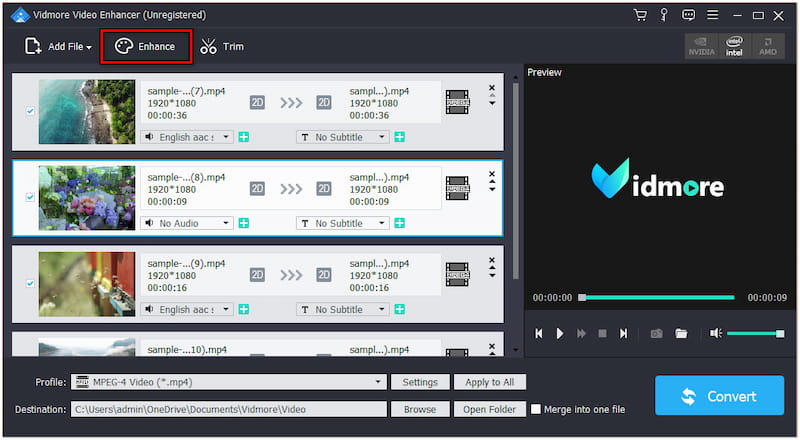
4. adım. Geliştir penceresinde, onay işaretini koyun Videonun titremesinin giderilmesi video hareketlerini azaltma seçeneği. Daha iyi sonuçlar için diğer seçeneklere de onay işareti koyabilirsiniz.
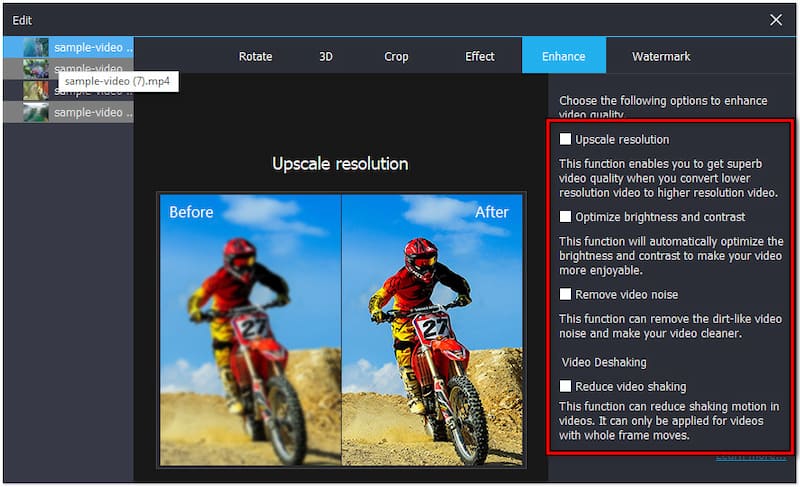
Adım 5. Bu işlem tamamlandıktan sonra, geliştirmeyi uygulamak için Tümüne Uygula'ya tıklayın. Gerekirse, ses ve video efektlerini ayarlamak gibi diğer düzenleme araçlarını kullanarak videonuzu düzenleyin.
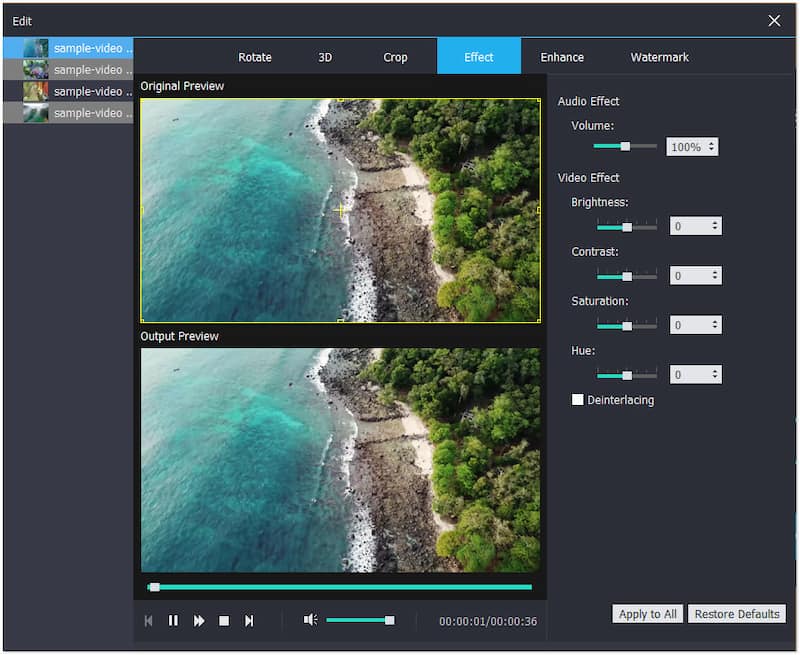
6. adım. Önceki adımı tamamladıktan sonra ana arayüze geri dönün. Tercih ettiğiniz çıktı biçimini seçin ve tıklayın Dönüştürmek sabitlenmiş videoyu bilgisayarınıza kaydetmek için.
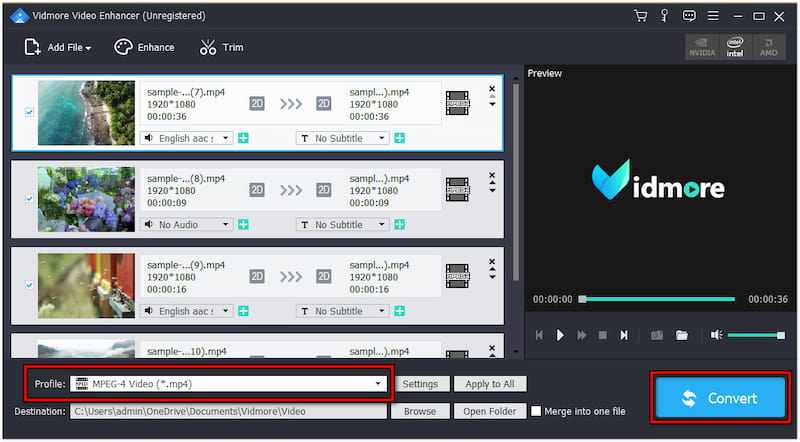
Vidmore Video Enhancer, basit ve etkili video sabitleme için mükemmel bir araçtır. Kullanıcı odaklı arayüzü, hızlı ve etkili çıktılar için mükemmeldir. Deneyebileceğiniz bir diğer kullanışlı özellik ise, videonuzu dönüştürmenize olanak tanıyan 3D video yapımcısıdır. 2D'den 3D'ye videolar.
Bölüm 6. Videoyu Sabitlemek İçin DaVinci Resolve Kullanımı Hakkında SSS
Titreyen bir videoyu sabitlemenin bir yolu var mı?
Evet, titrek bir videoyu sabitlemenin birkaç yolu vardır. DaVinci Resolve ve Vidmore Video Enhancer gibi araçlar bu amaç için sabitleme araçları sunar.
DaVinci Resolve'de kesik kesik videoları nasıl düzeltebilirim?
DaVinci Resolve'de pürüzsüz, kesik kesik bir video istiyorsanız, oynatma sırasında çözünürlüğü düşürebilirsiniz. Bu yalnızca oynatmayı etkiler ancak son videoyu etkilemez.
DaVinci Resolve'de birden fazla klip nasıl sabitlenir?
DaVinci Resolve'de birden fazla klibi sabitlemek basittir. Başlangıçta sabitlemek istediğiniz tüm klipleri seçin. Inspector panelinde, Stabilizer bölümüne gidin. Bir sabitleme modu seçin ve tüm kliplerinize uygulayın.
Sonuç
Nasıl yapılacağını bilmek videoyu sabitlemek için DaVinci Resolve'u kullanın video titremelerini düzelterek ve akıcı bir oynatma sağlayarak size fayda sağlayabilir. Bu güçlü stabilizasyon aracına Edit, Color ve Cut sekmelerinden erişilebilir. Ayrıca, titrek ve dikkat dağıtan videoları anında profesyonel içeriklere dönüştürmenizi sağlayan bir alternatif olan Vidmore Video Enhancer'ı sunuyoruz.


